 アヒルさん
アヒルさんふきだしって使った方がいいの?
使うのがおすすめ!ふきだしがあると、内容を楽しく読めるよ。
どうも、ブログとプログラミングと株で生きていきたいおっとっとです!
ブログで「ふきだし」を使っていますか?
 アヒルさん
アヒルさんふきだしとは、こんな風に会話形式で話せるブロックのことだよ!
あると、記事に感情移入しやすく楽しく学べたり理解が深まる効果があります。
今回は、そんな重要なふきだしの作り方について紹介します。
「オシャレなサイトにしたい」「無駄な作業を減らして記事作成に集中したい」それならWordPressテーマ『SWELL』がおすすめです。
「ふきだし」があることのメリット・デメリット

もう少し、ふきだしがあることでのメリット・デメリットについて解説します。
メリット・デメリットは以下の通りです。
メリット①:楽しく学べる
メリットとして、楽しく学べることが挙げられます。
文字ばかりだと情報を羅列しただけのため、楽しいと感じにくいです。
しかし、ふきだしを使うことで会話のやり取りや感情を出した発言がされるため、物語を読んでいるように楽しく内容を学べます。
メリット②:理解しやすくなる
会話形式で内容のやり取りがされるため、感情移入しやすく内容が理解しやすくなります。
特にふきだしでのやり取りを、「読者をイメージした人物」と「解説者」にすることで、読者にわかりやすく説明ができます。
 アヒルさん
アヒルさんどうやって設定すればいいかわからないよー
↑問題解決したい「読者」をイメージ
〇〇にするといいよ!
↑内容を説明する「解説者」をイメージ
デメリット①:ジャマと思われる可能性がある
デメリットとして、ふきだしばかり使ったり内容に合っていないと、ジャマと思われて記事から離脱される可能性があります。
そのため、読者がプラスと感じるように使うことが必要です。
 アヒルさん
アヒルさんどんなものでも、ユーザーを1番に考えて作成することが大事なんだね。
ふきだしに使う画像を用意する

ふきだしを作るにあたり、元から用意されている人物画像を使うこともできますが、オリジナル性がないため用意するのがおすすめです。
画像の用意として3つの方法があります。
- サイトからダウンロード
- 誰かに作ってもらう
- 自分で作る
また、画像は感情移入しやすいように、人物・動物・擬人化したモノのいずれかを使用するのがおすすめです。
方法①:サイトからダウンロード
画像やイラストを載せたサイトからダウンロードする方法です。
無料サイトと有料サイトがありますが、最初は無料のもので大丈夫です。
無料サイト
→ 無料で使えるがオシャレでなかったり他と被りやすい。
有料サイト
→ お金がかかるがオシャレ。他と被りにくい。
ここでは無料で使えるサイト・ツールを2つ紹介します。
いらすとや
ありとあらゆる場面のイラストがあるサイトです。
人物のイラストも多く、ふきだしの画像に使えます。
Canva

オンライン上で使えるデザイン作成ツールです。
テンプレートや素材の使用に加え、加工もできます。
人物の素材も多く、ふきだしの画像にも使えます。
「デザインを作るといったらCanva」ぐらい有名だよ。
方法②:誰かに作ってもらう
誰かに作ってもらうことも可能です。
お金はかかりますが、作ってもらうことでオリジナルな画像になるのが良い点。
おすすめの作成サービスは以下の2つです。
画像のバリエーションを複数作ってもらえるのも良い点だね。
方法③:自分で作る
自分で作るという方法もあります。
実際、以下のふきだしのアイコンは自分で作りました。
この「おっとっと」は自分で作ったよ!
作成方法としては、「紙に書いた絵を撮って使う」「タブレットに書いた絵を使う」のどちらかです。
私はipadで『ibisPaint』というアプリを使ってペンで書きました。
ふきだしの作成方法

ここからはWordPressを使って「ふきだし」を作る方法を解説します。
WordPressテーマによって作成方法が少し異なりますが、ふきだし機能はどのテーマでも大体あります。
今回は、無料テーマ『Cocoon』と有料テーマ『SWELL』を使って作る方法を紹介。
Cocoonは無料で使えるため、SWELLはふきだしを作るのがとても便利だからです。
『Cocoon』を使って作る
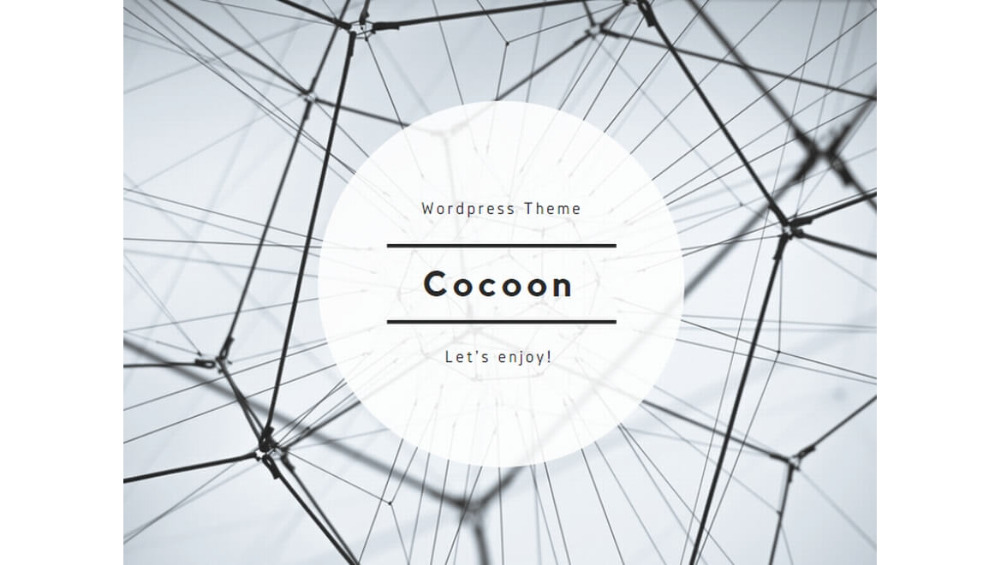
記事作成で「吹き出し」を出します。
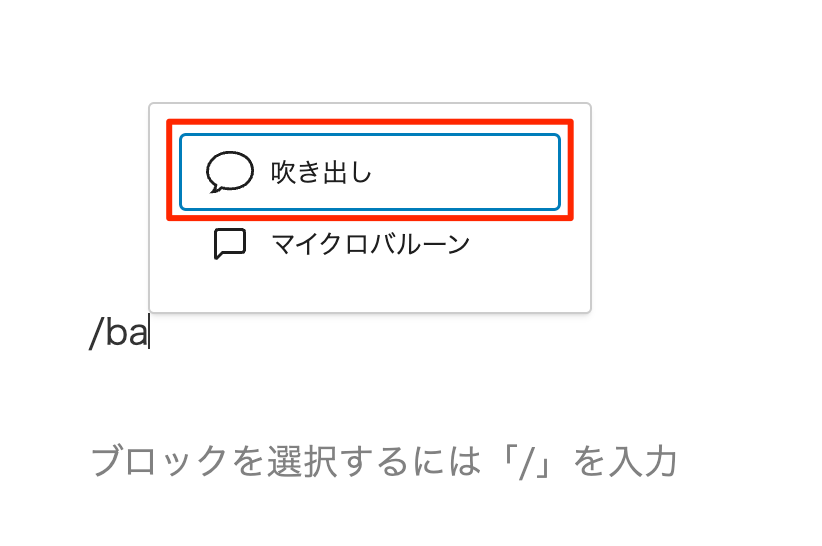
「/balloon」で簡単に表示が可能です。
吹き出しの設定を行います。
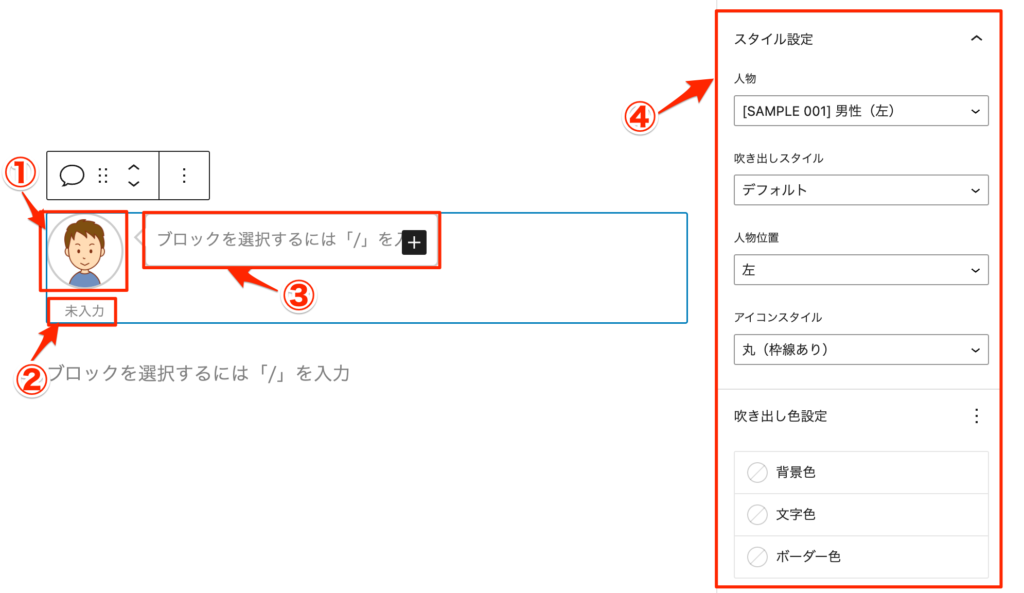
- 画像を設定
- 名前を設定
- 文を入力
- その他の吹き出しの設定
『SWELL』を使って作る

記事作成で「ふきだし」を出します。
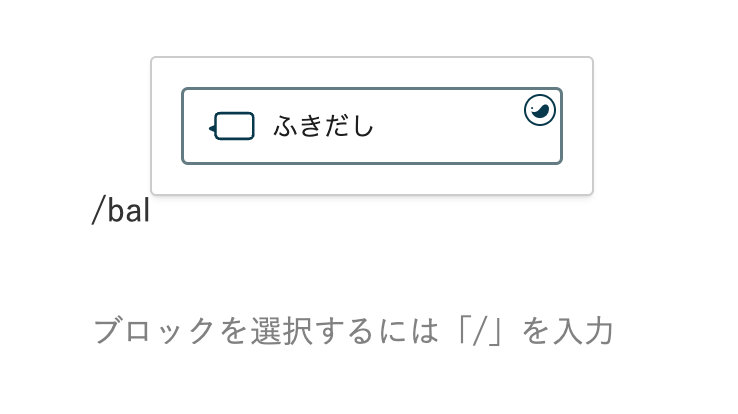
「/balloon」または「/ふきだし」で表示が可能です。
ふきだしの設定を行います。
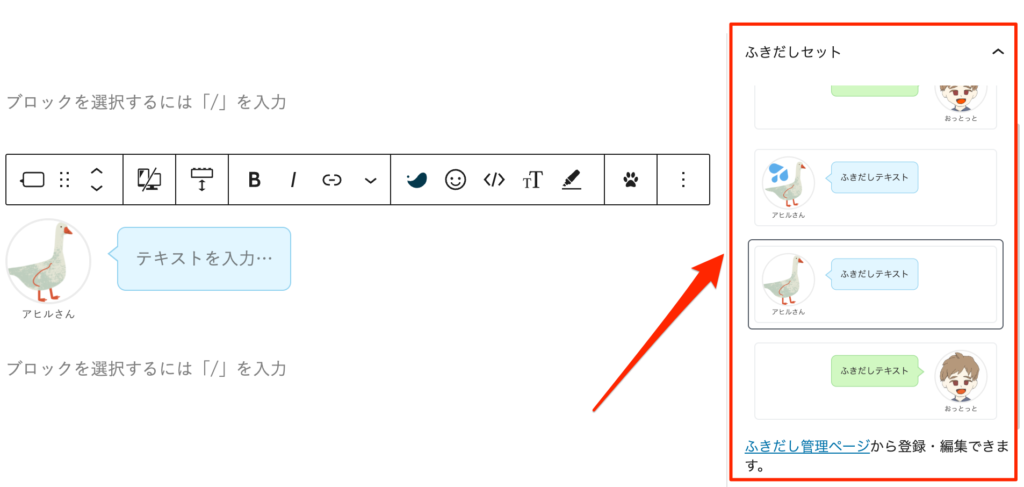
SWELLの場合、右の「ふきだしセット」から設定したふきだしの表示が可能です。
これがSWELLの便利なところで、時短につながります。
以下の記事で、他にも便利なSWELLの機能について紹介しています。
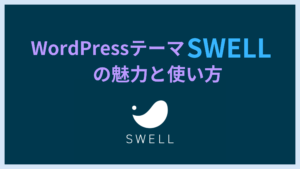
\ 国内シェアNo.1のWordPressテーマ /
まとめ:ふきだしを使って魅力的なブログにしよう!

今回は「ふきだし」のメリット・デメリットと作成方法について紹介しました。
メリット・デメリットは以下です。
ふきだしを使いすぎると良くないと思われる可能性もありますが、基本使うことで読者が楽しく記事を読めたり理解の助けになります。
ふきだしに使う画像は以下の方法を使って用意します。
- サイトからダウンロード
- 誰かに作ってもらう
- 自分で作る
ふきだしがあるだけで一気にオリジナル性の高いブログになるので、ぜひ使っていきましょう。
 アヒルさん
アヒルさんふきだしがあると記憶に残りやすいね。
最後まで読んでいただきありがとうございました。
まだブログを始めていない方は、以下の記事の手順を進めることで、今日からブログを始めることができます!
稼ぐブログにするにはサーバーとドメイン代がかかりますが、『ConoHa WING』を使用することで月1,000円ほどでブログ運営が可能です。
\ Webサーバー処理速度国内No.1 /
▼今回の記事を読んでくれた方は以下の記事もおすすめです!


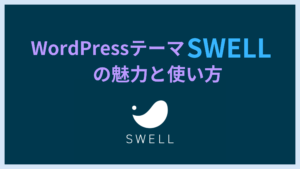


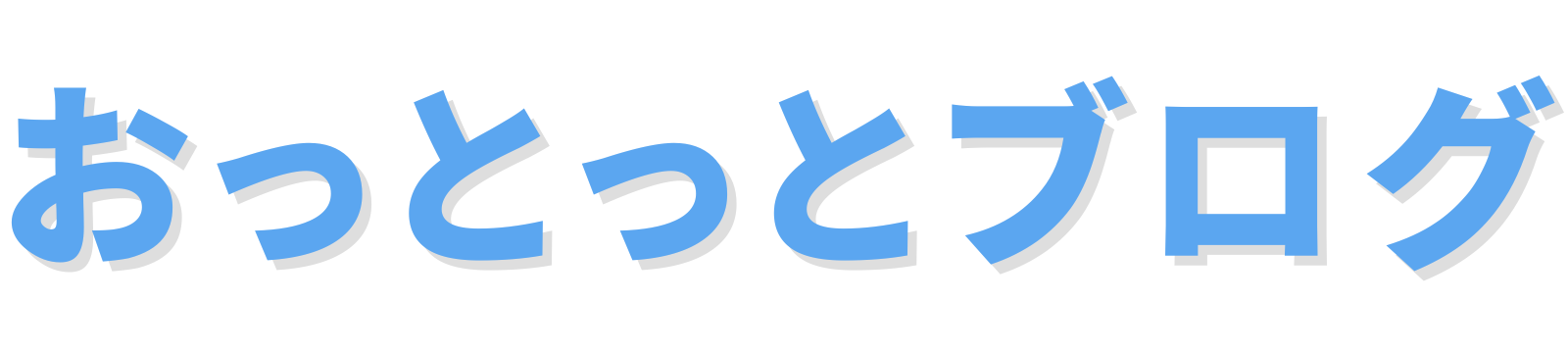
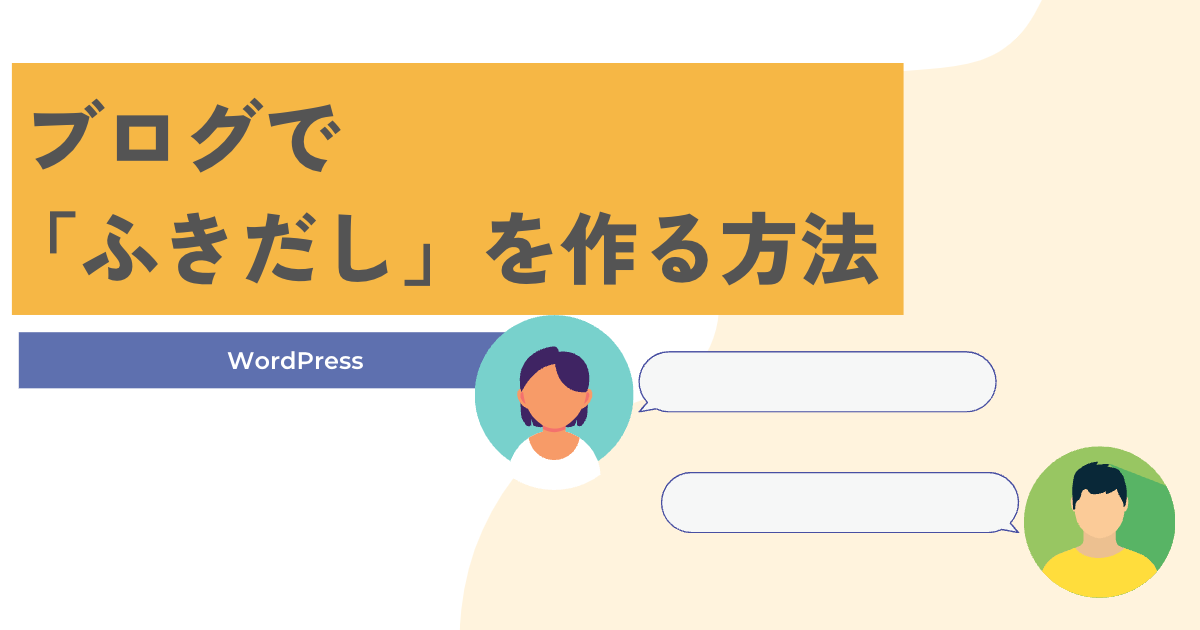

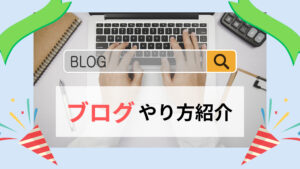
コメント